[PRA][ZTA] HTTPSアプリケーションの追加
- Settingsタブ> ZTNA に移動します。
- Applicationでは、Applicationsを選択します。
- New Applicationをクリックし、以下のとおり各項目を入力してください。
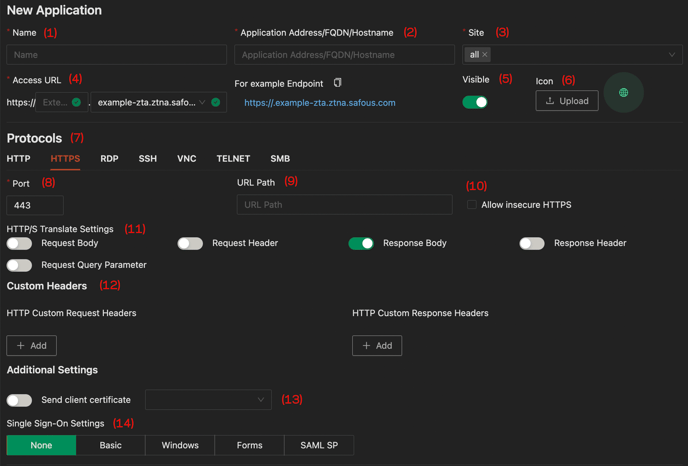
(1) Name は必須項目です。アプリケーションに一意の名前を入力してください。
(2) Application Address/FQDN/Hostname:社内業務アプリのアプリケーションアドレス、FQDN、またはホスト名を入力してください。以下の形式のいずれかを使用できます:IPアドレス(例:192.168.1.100)、FQDN (例:app1.coba.lan)、またはホスト名(例:app1)。
(3) Site はオプションです。単一サイト展開の場合は "all" のままにしておいても構いません。マルチサイト展開の場合、アプリケーションの配置先に対応する適切なサイトを選択することをおすすめします。
(4) Access URL は、アプリケーション名に基づいて自動的に生成されます。ただし、必要に応じてサブドメインをカスタマイズすることも可能です。
(5) Visible:デフォルトでは、この機能は有効になっています。無効にすると、アプリはユーザー ポータルに表示されなくなります。
(6) Icon :独自のアイコンをアップロードしてカスタマイズすることも可能です。
(7) Protocols は"SSH"に設定してください。
(8) Port はデフォルトでは標準のHTTPSポート (443)が使用されますが、変更可能です。
(9) URL Path はオプション項目で、root/homeディレクトリを変更したい場合にのみ使用します(例: /wp-admin)。
(10) Allow insecure HTTPS:このオプションを選択すると、セキュリティ警告が表示されるターゲットアプリケーションへの接続を許可します。
(11) HTTP/S Translate Settings:このオプションを有効にすると、HTTP(S)のHeader / Body /Query Parameterの各ターゲットアプリケーションとの間でデータ変換の設定ができます。
- Request Body を有効にすると、Access URL からApplication Address へ変換します。
- Request Header を有効にするとAccess URL から Application Address へ変換します。
- Request Query Parameter を有効にすると Access URL からApplication Address へ変換します。
- Response Bodyを有効にするとApplication Address から Access URL へ変換します。
- Response Headerを有効にするとApplication Address から Access URL へ変換します。
(13) Send client certificate:このオプションを有効にすると、ターゲットアプリケーションへの認証にクライアント証明書を使用できます。
(14) Single Sign-On Settings:このオプションは、ユーザーポータルと組み合わせてのみ使用可能です。None(SSOなし)のままにしておくか、Basicを選択し、以下のオプションを設定してください:
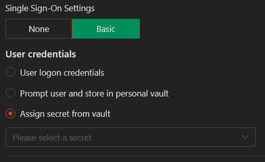
- User logon credentials は、ユーザーのユーザーポータル用の資格情報がサーバーの資格情報として登録されている場合に使用できます。
- Prompt user and store in personal vault はユーザーが初めてログインする際のみパスワードの入力を求め、その後、その認証情報はユーザーのPersonal Vaultに保存されます。
- Assign secret from vault はパスワードをVaultシステムに保存した後で使用できます。

(15) Category はオプションです。アプリケーションのタイプを整理するためのタグとして使用され、デフォルトではuncategorizedタグが割り当てられます。詳しくは、以下の記事をご参照ください: [PRA][ZTA] Applications/Category
(16) Policies を設定してアプリケーションに適用するポリシーを策定します。
- Status : ポリシーのステータスを設定します。オンに切り替えて有効化し、オフに切り替えて無効化します。
- Accounts : ポリシーを適用する対象のエンティティを定義します。
- Condition : ポリシーに適用するアクセス条件を、利用可能な条件のリストから選択してください。
- Action : アプリケーションのプロトコルに基づいて、適用するポリシーの構成を選択します。利用可能なアクションの一覧から選択してください。アクションに関する詳細情報は、こちらの記事を参照してください。
すべてのフィールドが入力され、選択が完了したら"Save" をクリックして保存します。